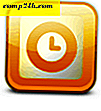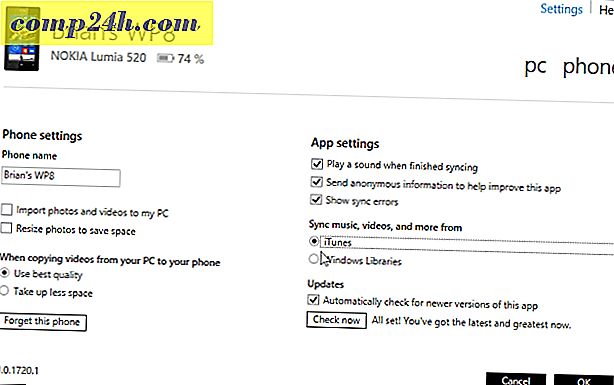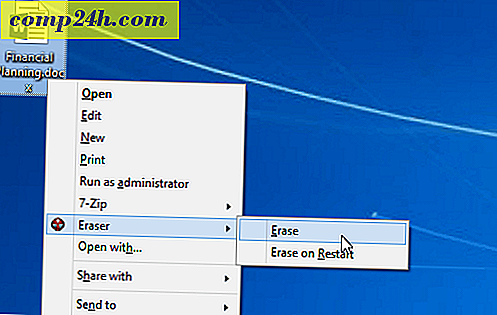Så här lägger du till ett tomt utrymme i Windows 7 Aktivitetsfältet
 Aktivitetsfältet i Windows 7 har ett spårigt ikon-aktivitetsfält som fungerar ganska bra. Men trots sin flexibilitet tillåter du inte att utplåna dina ikoner på vad du vill. Visst kan du enkelt ändra vilken ordning ikoner listas i ( klicka och dra ), men vad händer om du vill skilja grupper av ikoner och lämna ett tomt mellanslag mellan dem? Med den här groovy How-To ska jag visa dig hur man gör just det.
Aktivitetsfältet i Windows 7 har ett spårigt ikon-aktivitetsfält som fungerar ganska bra. Men trots sin flexibilitet tillåter du inte att utplåna dina ikoner på vad du vill. Visst kan du enkelt ändra vilken ordning ikoner listas i ( klicka och dra ), men vad händer om du vill skilja grupper av ikoner och lämna ett tomt mellanslag mellan dem? Med den här groovy How-To ska jag visa dig hur man gör just det.
Steg 1
Högerklicka på ett tomt område på skrivbordet och välj Nytt> Textdokument.

Steg 2
Byt namn på förlängningen i slutfilen från .txt till .exe - detta kommer att ändra filen till en tom körbar. *
* För att enkelt ändra filtyper måste du ställa in Windows för att visa filtillägg .

Steg 3
Högerklicka på din nya .exe-fil och välj Pinna till Aktivitetsfältet.

Steg 4
Nu när filen är fastsatt på din aktivitetsfält, högerklickar du på ikonen på Aktivitetsfältet och väljer Egenskaper . *
* Beroende på dina systeminställningar måste du kanske högerklicka på ett extra objekt för att få tillgång till egenskaper, som visas nedan.

Steg 5
I egenskapsfönstret Klicka på fliken Genväg, härifrån Klicka på Ändra ikon ...

Steg 6
I fönstret Ändra ikon, Bläddra till höger tills du ser ett tomt utrymme. Detta är en transparent ikon som kommer att dyka upp, Välj den och klicka på OK .
Obs! Standardfilen som lagrar dessa ikoner är:% SystemRoot% \ system32 \ SHELL32.dll

Klicka på OK igen för att spara ändringar och lämna egenskapsfönstret.

Gjort!
Du borde nu ha en tom ikon på din aktivitetsfält och du kan använda musen för att dra den runt till var du vill. Vid den här tiden kan du skapa så många tomma mellanslag som du behöver skilja åt alla dina aktivitetsfält. du behöver bara skapa en ny .exe-fil för var och en. Även om jag inte är helt säker på hur användbar detta är, är det verkligen en groovy geek trick!